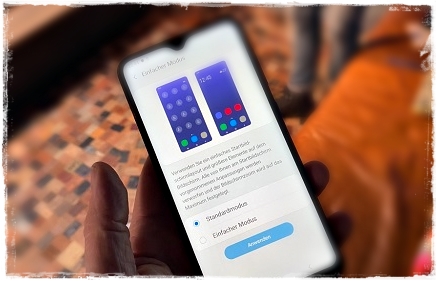Для удобства пользования Интернет-браузер смартфона сохраняет некоторые данные, которыми он пользуется при повторном посещении сайтов. В то же время эти данные, кроме того, что они занимают память телефона и, возможно, могут и не пригодиться браузеру, хранят информацию личного характера, которой могут воспользоваться злоумышленники, например, пароли, данные автозаполнений, адреса посещения страниц, поисковые запросы.
Для удобства пользования Интернет-браузер смартфона сохраняет некоторые данные, которыми он пользуется при повторном посещении сайтов. В то же время эти данные, кроме того, что они занимают память телефона и, возможно, могут и не пригодиться браузеру, хранят информацию личного характера, которой могут воспользоваться злоумышленники, например, пароли, данные автозаполнений, адреса посещения страниц, поисковые запросы.
Поэтому в Интернете с целью обеспечения сохранности личных данных используют метод анонимности.
При этом возможны две ситуации:
1. До начала посещения сайта: если вы хотите держать в секрете свои запросы и посещения, включите Секретный режим (инкогнито).
2. После посещения сайта: если вы не использовали Секретный режим и данные сохранились в браузере, то вы можете осуществить очистку данных.
Секретный режим (инкогнито) — это режим, который позволяет вам держать в секрете свои запросы и посещения. Это делается для того, чтобы история просмотров и другие данные остались недоступными для владельцев сайтов, собирающих данные в маркетинговых целях, а также для посторонних лиц, получивших доступ к вашему смартфону. Но нужно знать, что информация о ваших действиях в Интернете всё равно остаётся доступной вашему интернет или сотовому провайдеру.
Поводом для проведения обязательной процедуры очистки данных в интернет-браузере возникают в двух случаях:
1. При передаче смартфона другому человеку.
2. Если есть проблемы с каким-то сайтом, который раньше работал нормально (например, ошибки загрузки, проблемы с отображением изображений и т.п.). В этих случаях необходимо очистить cookie (куки) и кэш.
Cookie (куки) — небольшие служебные файлы, которые создают сайты при их посещении. Они нужны, чтобы сайт “узнал” вас при очередном посещении, например, показал товары в вашей корзине, которые вы выбрали при предыдущем посещении интернет-магазина.
Кэш — часть информации с сайта, которая сохраняется в памяти телефона (например, картинки). Это нужно для более быстрого открытия этого сайта в следующий раз.
Важное замечание: Нельзя удалять все данные браузера, иначе вы рискуете потерять важную для Вас информацию, например, пароли.
А какие разделы данных браузера Samsung можно очистить, чтобы не потерять важную информацию?
Браузер Samsung позволяет удаление следующих данных:
– Журнал браузера;
– Кэш;
– Cookie и данные сайтов;
– Пароли;
– Автозаполнение данных;
– Данные доступа к местонахождению.
Чаще всего, чтобы не потерять важные данные, очищают следующие разделы:
– Журнал браузера;
– Кэш;
– Cookie и данные сайтов.
Далее мы опишем процесс удаления данных после просмотра сайтов для браузера Samsung с целью обеспечения конфиденциальности, на примере редакционного смартфона Samsung A50 с ОС Android 10.
Инструкция по удалению данных и кэш в браузере Samsung.
1. С Главного экрана запускаем браузер Samsung.

2. Заходим в основное меню браузера. Для этого нужно нажать на значок «Три линии» внизу экрана.

3. В открывшемся окошке основного меню нужно коснуться значка «Настройки».

4. В странице «Интернет-настройки» нужно войти в раздел «Конфиденциальность и безопасность».

5. В разделе «Конфиденциальность и безопасность» открыть подраздел «Удаление данных о просмотре».

6. В открывшемся подразделе «Удаление данных о просмотре» нужно отметить следующие пункты:
– Журнал браузера;
– Кэш;
– Cookie и данные сайтов.
А после нажать на кнопку «Удалить».

7. После очистки данных отмеченных пунктов на экране появится надпись: «Личные данные удалены».

Статьи по данной теме:
– Как очистить ненужные данные в памяти смартфона Samsung.
– Удаление приложений, засоряющих память смартфона Samsung.